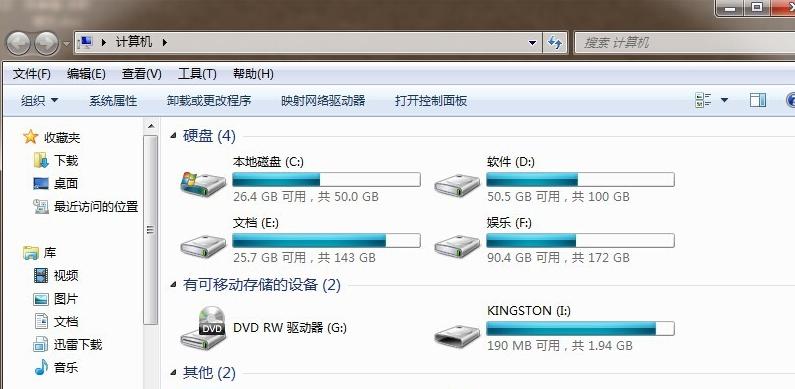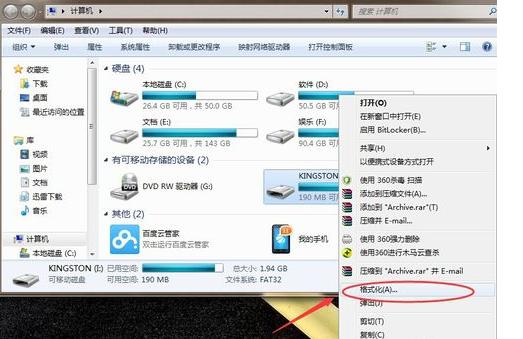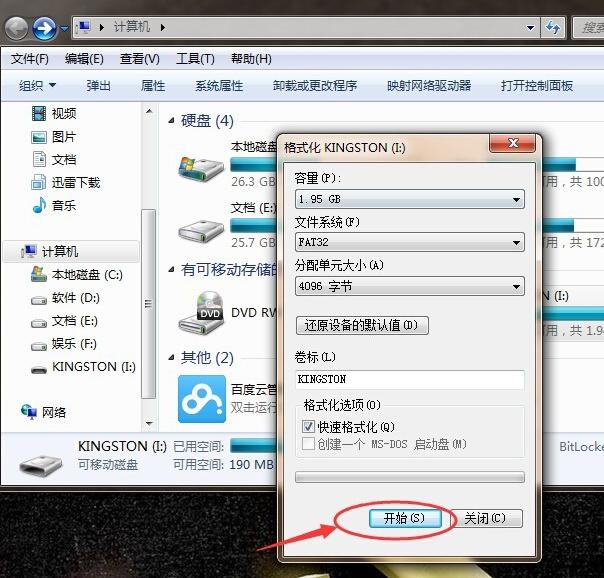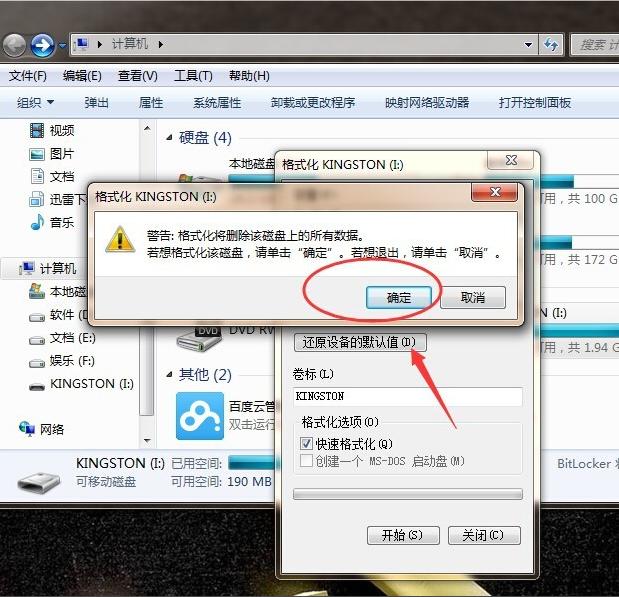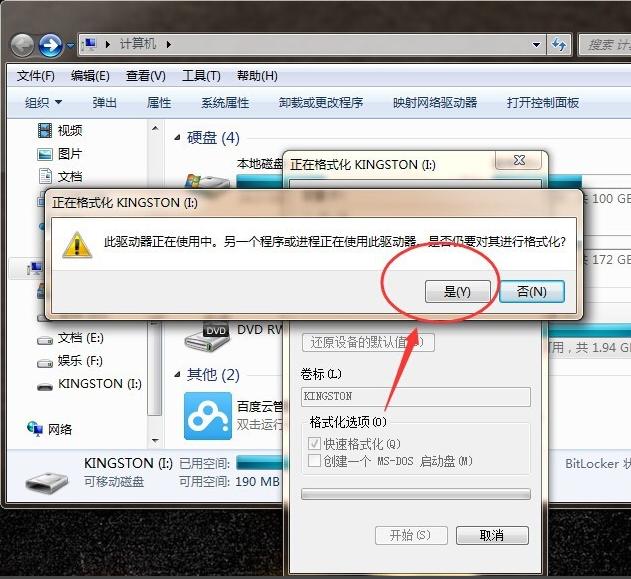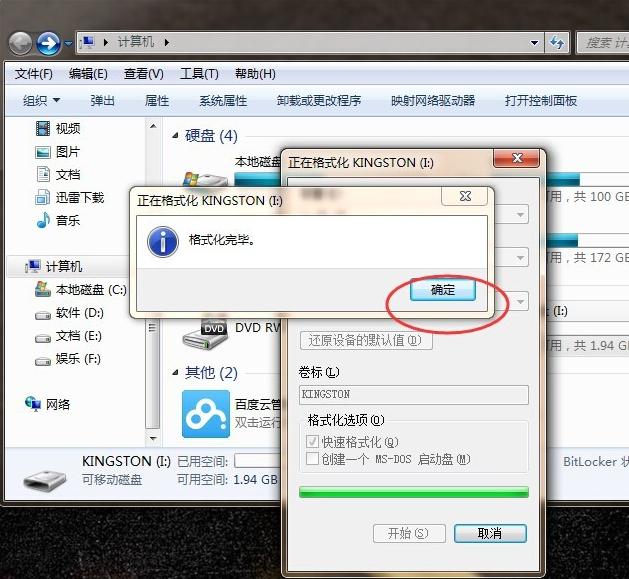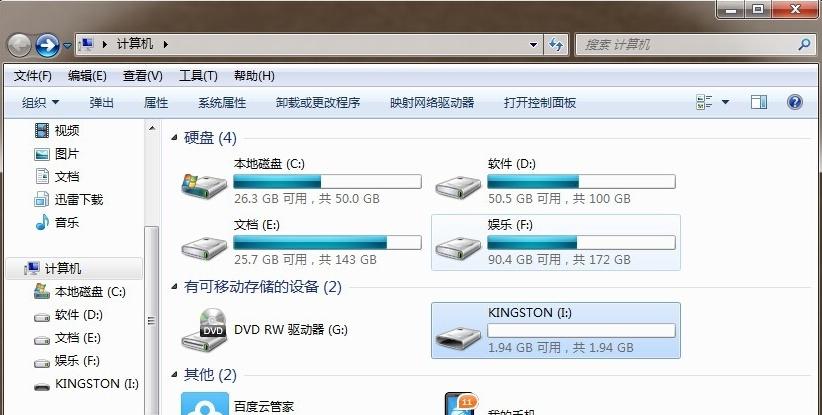本文告诉你U盘怎样格式化
发布时间:2021-10-06 文章来源:深度系统下载 浏览:
|
U盘的称呼最早来源于朗科科技生产的一种新型存储设备,名曰“优盘”,使用USB接口进行连接。U盘连接到电脑的USB接口后,U盘的资料可与电脑交换。而之后生产的类似技术的设备由于朗科已进行专利注册,而不能再称之为“优盘”,而改称“U盘”。后来,U盘这个称呼因其简单易记而因而广为人知,是移动存储设备之一。现在市面上出现了许多支持多种端口的U盘,即三通U盘(USB电脑端口、iOS苹果接口、安卓接口)。 怎样格式化U盘的问题,下面跟随小编一起把方法找来,以下就是关于怎样格式化U盘的问题进行的操作流程。 U盘如何格式化?用对方法就可以,小编给大家带来U盘如何格式化的办法,下面是解开U盘如何格式化的步骤,赶紧前来学习一下吧! U盘怎么格式化图文教程 首先,把U盘插入电脑
U盘怎么格式化截图(1) 选择U盘,点击右键,选择格式化
U盘怎么格式化截图(2) 在“快速格式化”处,点击“开始” U盘怎么格式化截图(3) 点击“确定” U盘怎么格式化截图(4) 按“是” U盘怎么格式化截图(5) 格式化后,“确定”查看效果。 U盘怎么格式化截图(6) U盘怎么格式化截图(7) 到此,U盘怎么格式化的图文教程全部教授完毕,赶紧试用一下吧。 U盘有USB接口,是USB设备。如果操作系统是WindowsXP/Vista/Win7/Linux/PrayayaQ3或是苹果系统的话,将U盘直接插到机箱前面板或后面的USB接口上,系统就会自动识别。 |
本文章关键词: 装机高手告诉你U盘怎样格式化
相关文章
上一篇:U盘安装系统制作图文详细教程
下一篇:本文告诉你怎样将U盘数据恢复
本类教程排行
系统热门教程
本热门系统总排行